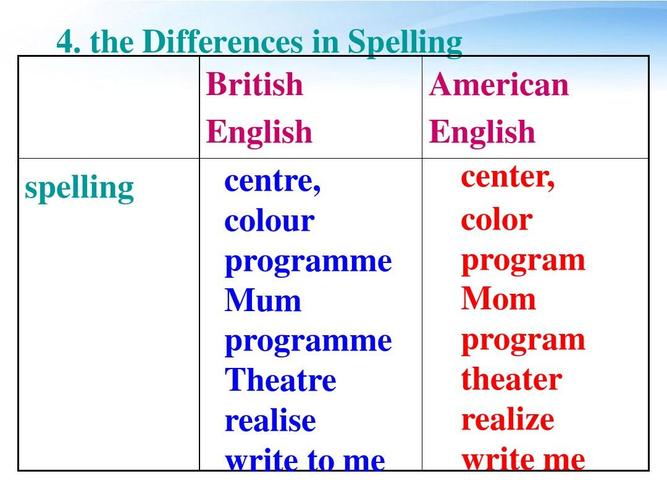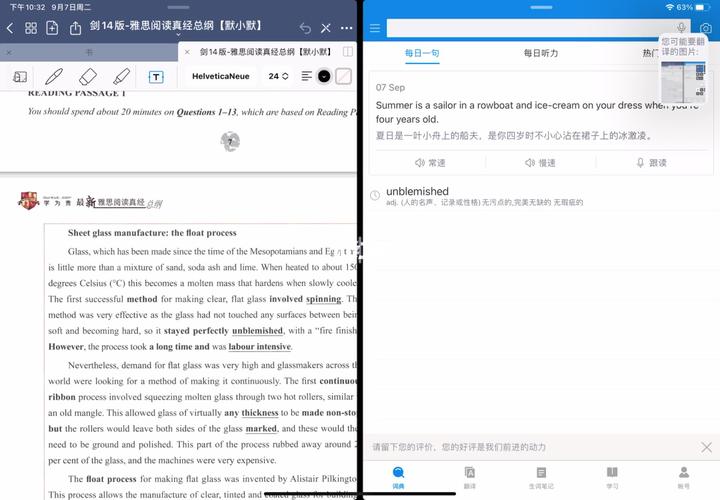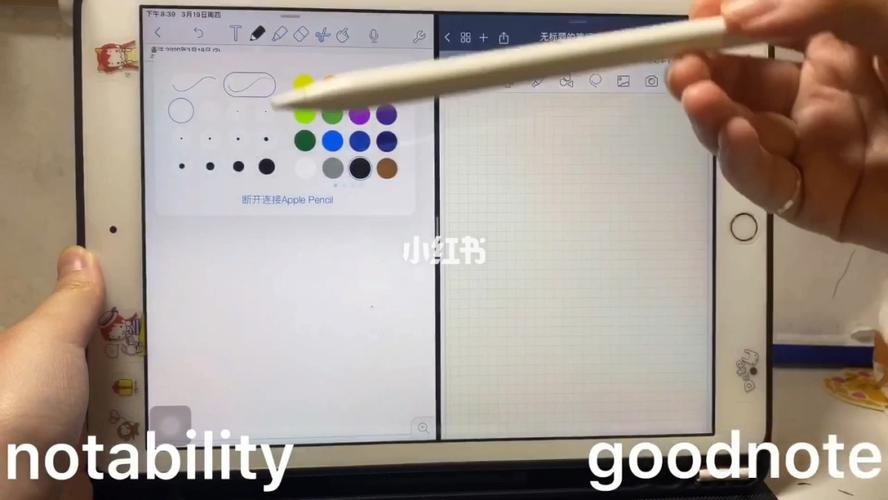在Word中怎么自动生成和更新目录
在编辑文档的时候,目录有时是必不可少的一项,但在实际情况当中,很多使用者不知道怎样使用word中的目录自动生成的功能,而是自己在首页手动编制,结果常常因为后面格式或者字体的调整,使得目录与正文出现差距
方法/步骤
1、首先,我们先要把文字都整理好,我随便从网上复制了一些文字,以Wps2013为例进行讲解
2、然后,我们选中要作为一级目录的标题,比如我的文档里黑体字是一级标题
3、接着,我们点右键,然后在菜单栏里点击“段落”选项,我们就能看到弹出以下小窗口
4、然后,我们看到小窗口的右上角有一个“大纲级别”,后面有一个选项栏,一般默认的大纲级别是“正文文本”,我们需要这个标题做几级目录,就把他改成几级,比如我要把黑体部分改成一级,行楷部分改成二级
5、接着,点击确定之后回到主界面,在菜单栏找到“引用”,然后再需要插入的地方点一下之后, 在“引用”栏找到插入目录,点击一下就可以了
6、最后,我们就可以看到目录生成了,而且是按照级别生成的